Convertitore gratuito da WAV a M4R per Mac, Windows e dispositivi mobili
Stanco di scorrere su Internet alla ricerca del miglior software per aiutarti a convertire i tuoi file audio nel tuo dispositivo? Ti sentiamo. Ecco perché in questo post condivideremo le diverse Convertitore da WAV a M4R gratuito! Tutto quello che devi fare è leggere tutte le applicazioni elencate di seguito.
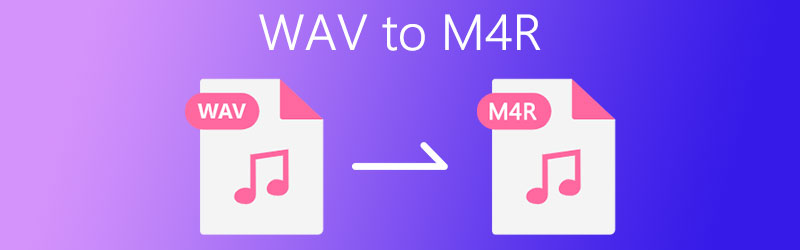
CONTENUTO DELLA PAGINA
Parte 1. Come convertire WAV in M4R su Mac
Come tutti sappiamo, un file WAV è in qualche modo limitato per essere riprodotto su dispositivi Mac. Ecco perché avrai bisogno di un altro formato per convertire i tuoi file. Per i migliori risultati dei tuoi brani più amati, abbiamo elencato i primi 2 convertitori da WAV a M4R più consigliati su Mac. Leggi le informazioni di seguito insieme al loro processo passo dopo passo.
1. Vidmore Video Converter
Avere un dispositivo come un Mac a volte è un po' complicato perché accetta solo applicazioni limitate. Ad esempio, vuoi convertire il tuo file WAV in M4R, quindi avrai bisogno di un convertitore per farlo. La cosa buona è che Vidmore Video Converter può farlo, offre diversi formati di file necessari senza perdita di qualità. A parte questo, puoi anche prendere il controllo delle impostazioni dell'audio. Niente di cui preoccuparsi per i tecnicismi dell'app perché ha caratteristiche amichevoli. Quindi, senza ulteriori indugi, come convertire WAV in M4R? Controlla le informazioni di seguito.
Passaggio 1: ottieni il convertitore audio
Ottieni il software facendo clic sul pulsante di download qui sotto. Dopo aver scaricato il programma, installalo e avvialo sul tuo sistema.
Passaggio 2: aggiungi il tuo file WAV
Una volta che l'applicazione è in esecuzione, fare clic su Aggiungere i file situato nella parte superiore sinistra dello schermo oppure puoi fare clic su Più firmare sulla schermata principale dello strumento e quindi selezionare il file che si desidera convertire.
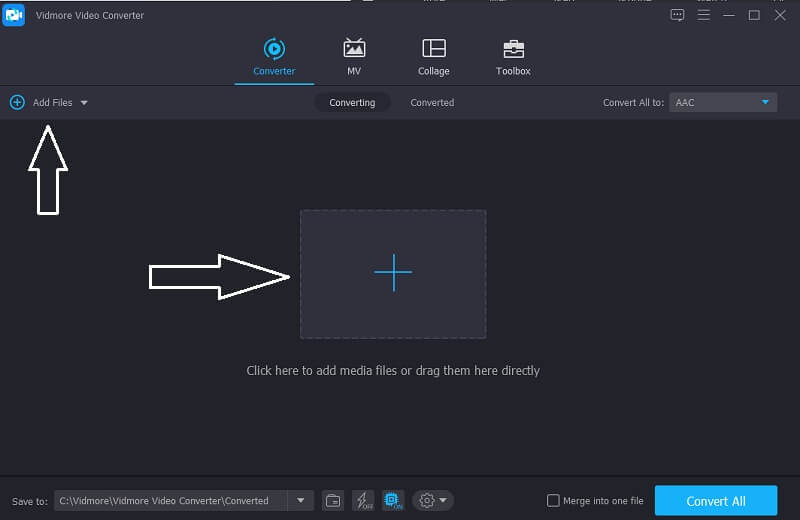
Passaggio 3: scegli il formato M4R
Dopo aver aggiunto un file audio, vai alla freccia del profilo situata sul lato destro della miniatura del video e quindi fai clic su Audio sezione. Scegli M4R tra le opzioni fornite.
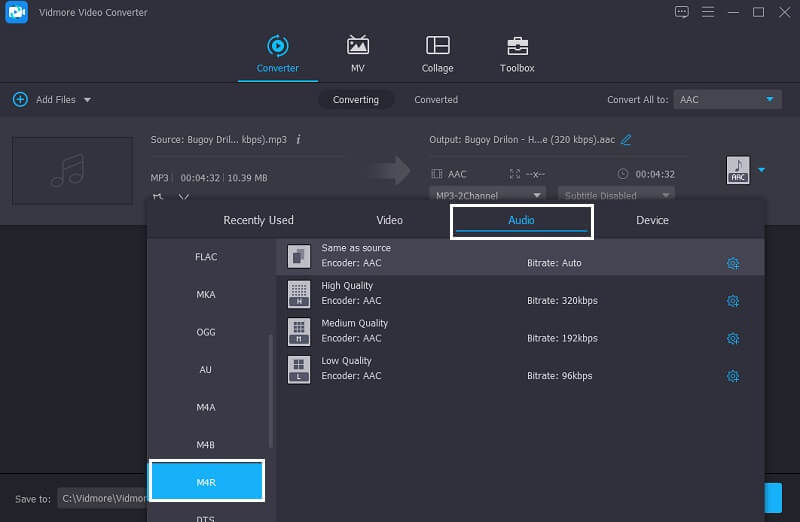
Passaggio 4: salva il file convertito
Dopo aver scelto il formato desiderato, fare clic su Converti tutto scheda per convertire completamente il file audio richiesto. E questo è tutto!
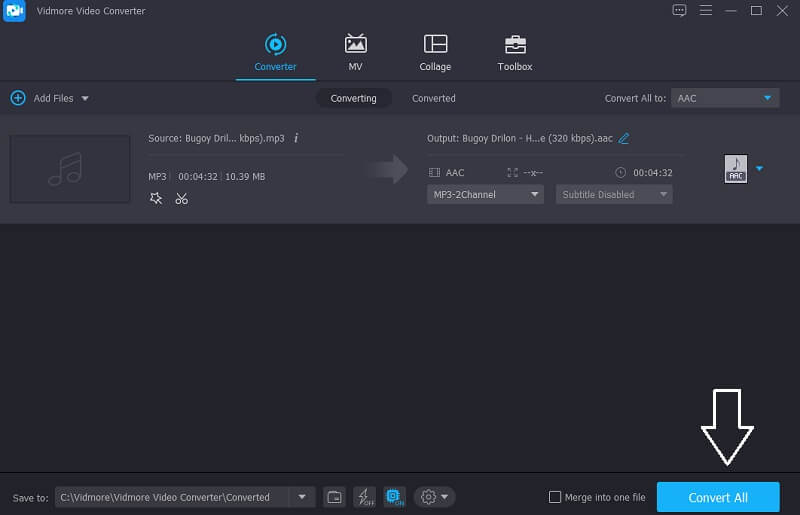
2. iTunes
Fondamentalmente, iTunes è davvero pensato ed è stato programmato su un dispositivo come il Mac. E se vuoi convertire il tuo file WAV in M4R, puoi considerare l'utilizzo di iTunes perché è anche una buona soluzione e offre un formato diverso. E per guidarti meglio su come convertire il tuo file più amato con l'aiuto di questa app, ecco i passaggi seguenti.
Passo 1: Apri l'app Apple Music e nella barra dei menu, vai su Musica e quindi fai clic su Preferenze opzione. Dopodiché, premi il File scheda e fare clic su Impostazioni di importazione.
Passo 2: Successivamente, fai clic sul nome Importa utilizzando e quindi scegli il formato in cui desideri convertire il tuo file, quindi seleziona ok pulsante.
Passaggio 3: Dopo aver seguito i passaggi precedenti, scegli i brani dalla tua libreria e il brano che desideri convertire. Quindi, fare clic su File sezione e il Convertire opzione di seguito. Successivamente, ti darà una versione creata del tuo file.
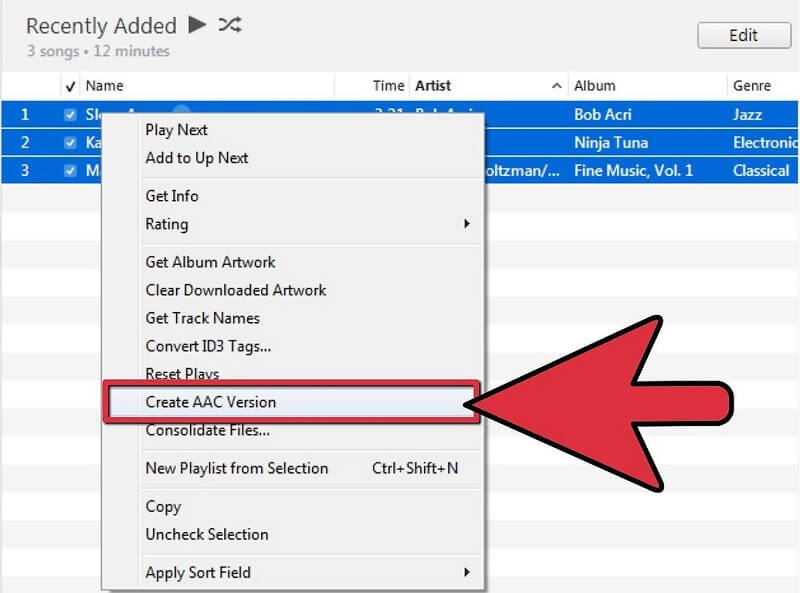
Parte 2. Come convertire WAV in M4R su Windows
Se stai cercando un'applicazione che puoi scaricare sul tuo dispositivo Windows, considera l'utilizzo di VLC Media Player. È anche in grado di convertire diversi formati di file e se preferisci utilizzare questa applicazione, tutto ciò che devi fare è leggere tutti i dati forniti di seguito per facilitarti la navigazione.
Passo 1: Scarica e installa VLC Media Player sul tuo sistema. Successivamente, installalo e avvialo sul tuo dispositivo. Una volta che il programma è in esecuzione, vai alla sezione Media.
Passo 2: Sotto il Media fare clic su Converti / Salva menù. Successivamente, fai clic su Inserisci scheda quindi scegli il tuo file WAV. Quindi fare nuovamente clic su Converti / Salva per confermare.
Passaggio 3: E sul Profilo elenco, scegli il formato audio selezionato. Successivamente, fai clic su Navigare per scegliere la destinazione del file e poi spuntare il pulsante Inizio scheda per convertirlo correttamente.
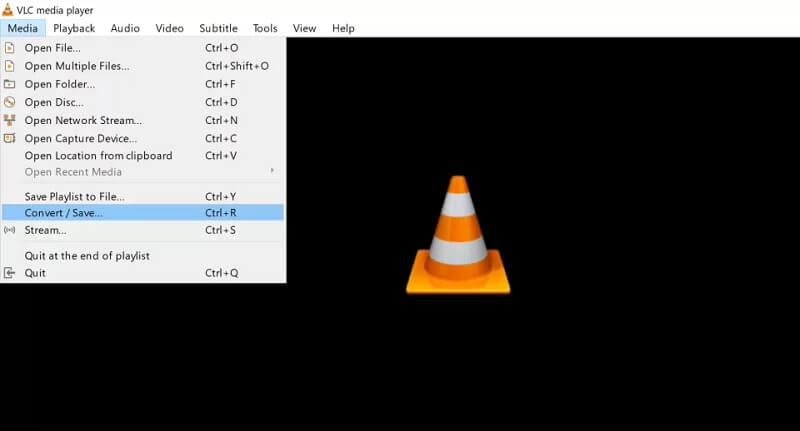
Parte 3. App per convertire WAV in M4R su iPhone/Android
In precedenza, abbiamo discusso diverse applicazioni che puoi utilizzare per convertire i tuoi file in diversi formati sul tuo Mac e dispositivo Windows. Tuttavia, su questa parte, condivideremo questi convertitori da WAV a M4R per Android e iPhone. Consulta l'elenco di strumenti di seguito che puoi utilizzare per aiutarti a risolvere i tuoi dubbi sui file di grandi dimensioni.
1. Cambia convertitore audio
Se stai cercando un'applicazione che puoi scaricare sul tuo dispositivo mobile come Android, considera Switch Audio Converter come uno. Supporta diversi formati di file e puoi comprimere e modificare le tue tracce. Questa applicazione conserva anche i tag musicali. Non è necessario eseguire la conversione una per una perché Switch consente la conversione in batch.
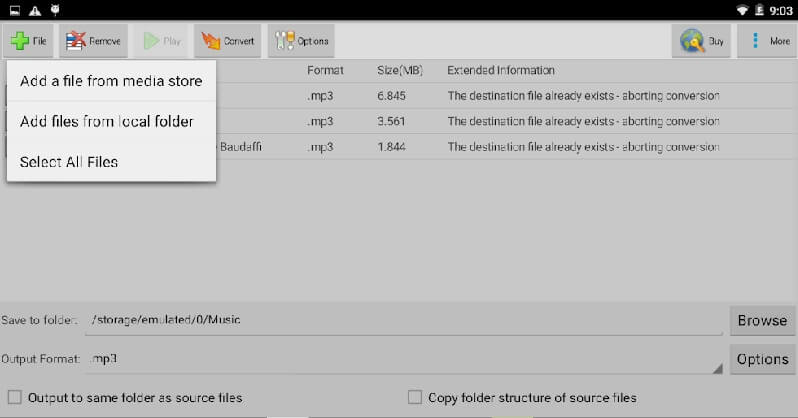
2. Audio MP3 Cutter Mix Converter e Ringtone Maker
Questa applicazione è come un pacchetto completo perché offre molte funzionalità come taglierina suonerie, mixer audio, fusione audio e convertitore audio. Questa applicazione converte facilmente un file da uno all'altro. E non devi nemmeno preoccuparti della dimensione del file perché questa applicazione supporta un gran numero di file.
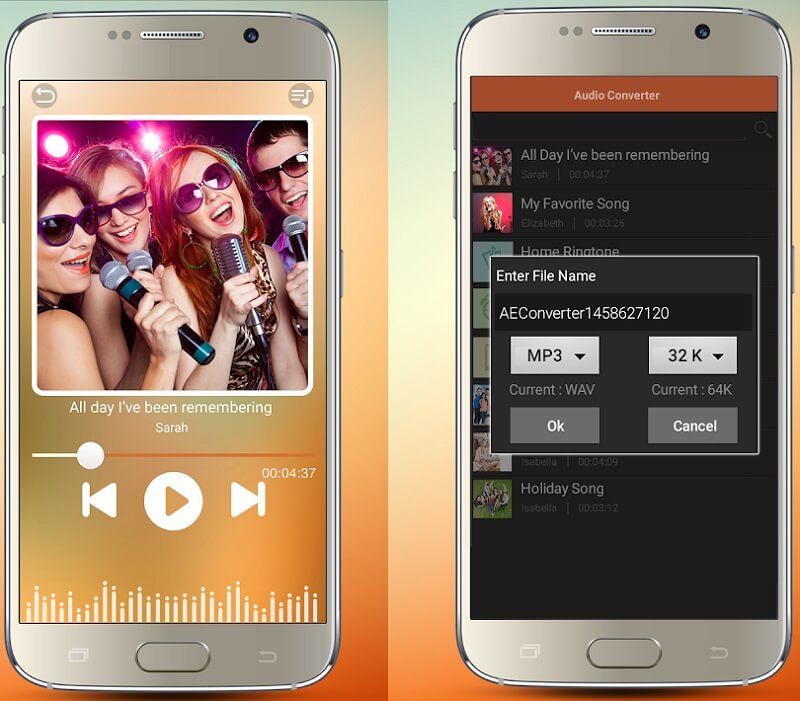
Parte 4. Domande frequenti sulla conversione da WAV a M4R
Posso usare Vidmore Video Converter su Windows?
Assolutamente sì perché Vidmore è pensato sia per dispositivi Mac che Windows.
È possibile convertire un file WAV in M4R senza scaricare un'applicazione?
Sì, puoi prendere in considerazione l'utilizzo di Vidmore Free Video Converter. Considerando il fatto che le app basate sul Web hanno dei limiti, Vidmore può ancora convertire i file anche con una grande quantità di file.
VLC Media Converter è sicuro da usare?
VLC Media Converter è sicuro da scaricare, ma assicurati di scaricarlo dal sito approvato per convertire con successo i tuoi file più amati.
Conclusione
Attraverso l'aiuto delle informazioni menzionate nella discussione sopra, non c'è modo che tu non possa convertire i tuoi brani preferiti sul dispositivo che hai. Perché abbiamo già fornito quelli Convertitori da WAV a M4R su Mac, Windows e dispositivi mobili. Tutto quello che devi fare ora è scegliere quale app si adatta al tuo dispositivo.


